Schalten Sie die Fn-Taste ein und aus
Die Fn-Taste ist im Allgemeinen nur Laptop-Benutzern bekannt, da sie hauptsächlich auf kleinen Tastaturen verwendet wird . Der Grund liegt in seiner Funktion: Mit der entsprechenden Tastenkombination werden alternative Zuordnungen anderer Tasten aktiviert. Diese Mehrfachzuweisung ist insbesondere erforderlich, damit kleine Laptoptastaturen alle üblichen Funktionen bieten können. Wir erklären, welche Befehle mit der Taste Fn ausgeführt werden können und wie diese aktiviert und deaktiviert werden.
- Funktion und Anwendung der Fn-Taste
- Fn-Taste: Zusammenfassung der Funktionen
- Schalten Sie die Fn-Taste ein und aus
Funktion und Anwendung der Fn-Taste
Die Funktionstaste ist auf Computertastaturen mit der Abkürzung Fn gekennzeichnet . Es funktioniert ähnlich wie die Tasten CapsLock und AltGr, die den Zugriff auf sekundäre oder tertiäre Zuweisungen auf allen Tastaturtypen ermöglichen. In ähnlicher Weise greift die Fn-Taste auch auf sekundäre Zuweisungen zu, obwohl diese Taste hauptsächlich auf Laptop-Tastaturen zu finden ist . Dank der Mehrfachzuweisung ist es möglich, auf eine Vielzahl von Funktionen zuzugreifen, ohne dass ein zusätzlicher Schlüssel erforderlich ist.
Die Steuertaste (Strg) bietet in Kombination mit anderen Tasten auch spezielle Funktionen. Weitere Informationen dazu finden Sie in unserem Artikel über die Strg-Taste.
Auf der Tastatur befindet sich die Fn-Taste in der unteren Reihe neben der Steuertaste. Die genaue Position der Schlüssel variiert je nach Hersteller und Modell.
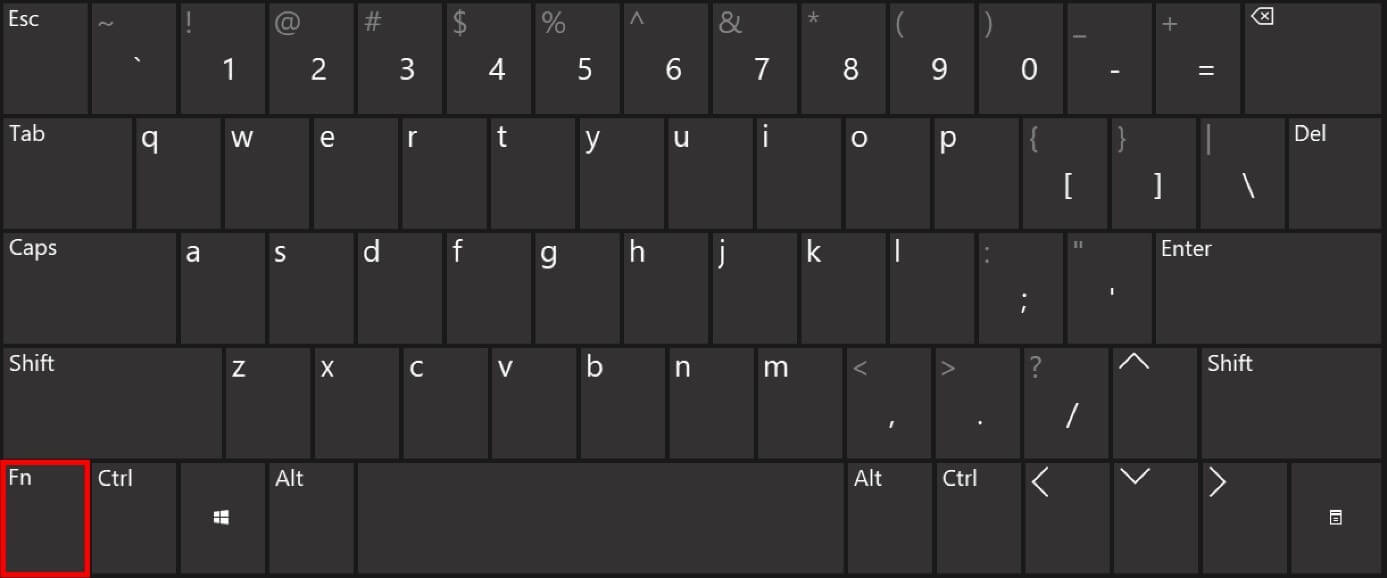
Fn-Taste: Zusammenfassung der Funktionen
Wenn Sie die Fn-Taste aktivieren, wird die Funktion verschiedener Tasten geändert. Je nach Hersteller und Modell der Tastatur sind die aktivierten sekundären Verwendungen unterschiedlich. Hier ist eine Zusammenfassung der häufigsten Funktionen:
Numerische Tastatur – Eine numerische Tastatur ermöglicht eine schnelle und komfortable Eingabe von Zahlen, ist aber nicht generell auf kleine Laptop – Tastaturen enthalten. Mit der Taste Fn aktivieren Sie Buchstaben- und Zifferntasten mit einer sekundären Zuordnung auf der rechten Seite der Tastatur und verwenden sie als Ziffernblock.
Systemeinstellungen – Mit den sekundären F-Tastenbelegungen greifen Sie auf eine Vielzahl häufig verwendeter Funktionen zu, ohne im System-Setup-Menü navigieren zu müssen. Diese Einstellungen werden durch ein Symbol über dem betreffenden Schlüssel angezeigt . Die verfügbaren Befehle variieren zwischen Herstellern und Modellen. Zu den häufigsten Funktionen gehören:
- Bildschirmhelligkeit anpassen
- Schalten Sie den Bildschirm ein und aus
- Stellen Sie die Lautstärke ein
- Aktivieren Sie den Standby- Modus
- Aktivieren und deaktivieren Sie das Touchpanel
- Steuern Sie externe Monitore
- Schalten Sie das Mikrofon ein und aus
- Verbinden und trennen Sie die Kamera
- Wifi verbinden und trennen
Navigation : Wenn Sie über einen Ziffernblock verfügen, steht Ihnen auch eine sekundäre Zuordnung für die Dokumentennavigation zur Verfügung . Die Funktionen werden auf den Tasten wie folgt angezeigt:
- Home: Zum Anfang des Dokuments springen
- Ende: Zum Ende des Dokuments springen
- Bildschirm? oder?: Erhöhen oder verringern Sie die Bildschirmgröße innerhalb eines Dokuments
- ? oder?: eine Zeile im Dokument nach oben oder unten springen
- ? oder?: Gehen Sie rechts oder links von einem Zeichen im Dokument
Schalten Sie die Fn-Taste ein und aus
Durch gleichzeitiges Drücken der Taste Fn und der Tasten mit sekundären Zuordnungen greifen Sie auf deren Zusatzfunktionen zu. Wenn Sie längere Zeit hauptsächlich die sekundären Zuordnungen verwenden, wird empfohlen, die Taste Fn zu aktivieren . Auf diese Weise müssen Sie nicht mehrere Tasten gleichzeitig drücken. Dies ist besonders praktisch, wenn Sie die optionale Zehnertastatur verwenden. Bei vielen Laptop-Modellen ist die Fn-Taste standardmäßig aktiviert, aber die am häufigsten verwendeten sekundären Zuweisungen sind die mit allgemeinen Systemeinstellungen verbundenen. Auch in diesem Fall lohnt es sich, die Fn-Taste zu aktivieren.
Je nach Hersteller und Modell Ihrer Tastatur oder Ihres Laptops kann die Fn-Taste unterschiedlich aktiviert und deaktiviert werden. Die folgende Liste enthält allgemeine Tastenkombinationen. Testen Sie, welche Methode für Ihre Fn-Taste aktiviert ist.
| Schlüssel oder Tastenkombination |
|---|
| [Bloq NUM] |
| [NumLock] + [F11] |
| [Strg] + [Feststelltaste] + [Num-Taste] |
| [Fn] + [NumLock] |
| [Feststelltaste] + [Num-Taste] |
| [Feststelltaste] + [Bildlaufsperre] |
Wenn Ihre Tastatur über eine Num-Taste verfügt , können Sie den Ziffernblock auf Ihrer Tastatur ein- und ausschalten. Wenn aktiviert, greifen Sie ohne die Fn-Taste auf die Zuweisung von Sekundärschlüsseln zu. Wenn Ihre Tastatur keine Num Lock-Taste hat, aktivieren oder deaktivieren Sie die Fn-Taste wie folgt:
| Schlüssel oder Tastenkombination | Hinweis |
|---|---|
| [Fn] | |
| [Fn] + [Esc] | Aktiv, wenn ein Vorhängeschloss über der Escape-Taste angezeigt wird |
| [Fn] + [F11] | |
| [Fn] + [Enter] | |
| [Enter] + [F11] | |
| [Strg] + [Feststelltaste] + [Eingabe] | |
| [Fn] + [Feststelltaste] | Aktiv, wenn ein kleines Fn angezeigt wird? auf der Feststelltaste; Es ist wichtig, die Tasten in dieser Reihenfolge zu drücken. |
Haben Sie die Fn-Taste aktiviert, ohne es zu merken ? Sie werden die Nachlässigkeit sofort bemerken, wenn Sie die Tasten drücken. Andere als die üblichen Befehle werden ausgeführt. Deaktivieren Sie die Fn-Taste mit Hilfe der oben genannten Kombinationen, um die üblichen Tastenbelegungen wiederzuverwenden.